cad图纸上怎么标箭头?以下内容主要是在电子数码产品中针对遇上cad箭头怎么画等问题,我们该怎么处理呢。接下来就让我们来一起来看看吧,希望能帮你解决到相关问题。
cad图纸上怎么标箭头
在CAD图纸上标箭头的具体步骤如下:
打开CAD软件,在绘图区域下方的对象捕捉栏窗口,右键点击鼠标,选择“设置”。
在弹出的“草图设置”对话框中,选择“对象捕捉”选项卡,勾选需要捕捉的端点,如“端点”、“中点”、“圆心”等。
在对象捕捉栏窗口中,点击鼠标左键,选择需要捕捉的端点,如“端点”、“中点”、“圆心”等。
打开标注样式管理器,选择要修改的样式,点击修改。
在弹出的修改标注样式对话框中,选择符号和箭头选项卡,在箭头一栏中选择需要的箭头类型,然后点击确定。
回到绘图区域,在需要标注箭头的位置点击鼠标左键,可以看到箭头已经标注在图纸上了。
需要注意的是,在标注箭头时,需要选择合适的箭头类型和大小,以保证标注的准确性和美观性。同时,如果需要修改标注样式,可以在标注样式管理器中进行修改。
cad箭头怎么画
第一:首先打开电脑桌面的【cad软件】,轻点上方的【多段线】,之后点击软件空白处,选择起始端点,设置完成后轻点底部的【宽度】,设置【起点宽度】,输入数值,之后按下回车键,输入【端点宽度】,按下回车键,之后点击与起始端点平行的空白处;
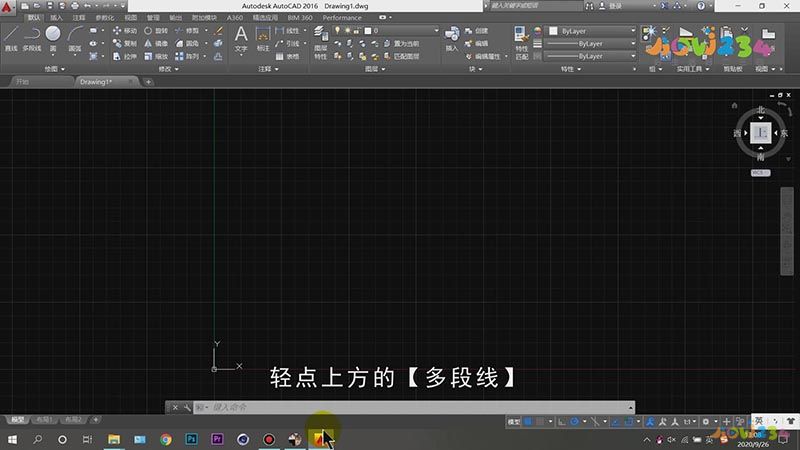
第二:再次选择底部的【宽度】,输入【起点宽度】,数值尽量大些,按下回车键,输入【端点宽度】,将数值设为0,按下回车键,之后点击与起始端点平行的空白处,即可绘制出箭头。
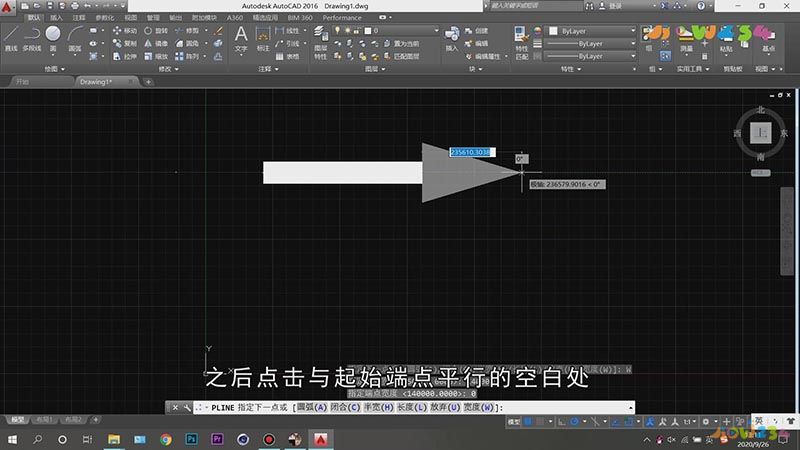
总结
本图文教程演示机型:戴尔灵越7000,适用系统:Windows10,软件版本:AutoCAD2016;以上就是关于cad箭头怎么画的全部内容,希望本文的介绍能帮你解决到相关问题,如还需了解其他信息,请关注本站其他相关信息。
